Python đã trở thành một trong những ngôn ngữ lập trình phổ biến nhất thế giới, và việc cài đặt nó trên một hệ điều hành mạnh mẽ như Ubuntu là gì là bước khởi đầu quan trọng cho mọi lập trình viên. Hướng dẫn này sẽ cung cấp cho bạn quy trình chi tiết để cài đặt Python 3 trên Ubuntu 20.04, từ những bước chuẩn bị đầu tiên cho đến việc quản lý các phiên bản và thư viện một cách chuyên nghiệp. Dù bạn là người mới bắt đầu hay đã có kinh nghiệm, bài viết này sẽ là kim chỉ nam đáng tin cậy, giúp bạn tránh được những lỗi phổ biến và thiết lập một môi trường lập trình Python ổn định và hiệu quả. Hãy cùng AZWEB khám phá cách làm chủ Python trên Ubuntu một cách dễ dàng và nhanh chóng nhé!
Giới thiệu về Python 3 và Ubuntu 20.04
Python 3 là phiên bản hiện đại của ngôn ngữ lập trình Python là gì, nổi tiếng với cú pháp đơn giản, dễ đọc và một hệ sinh thái thư viện khổng lồ. Sức mạnh của nó không chỉ dừng lại ở việc phát triển web hay viết script tự động hóa, mà còn lan rộng sang các lĩnh vực đang rất “hot” như khoa học dữ liệu, trí tuệ nhân tạo (AI) và máy học (machine learning). Chính vì sự đa năng và cộng đồng hỗ trợ mạnh mẽ, Python 3 đã trở thành lựa chọn hàng đầu cho cả người mới bắt đầu lẫn các chuyên gia lập trình trên toàn thế giới.
Khi kết hợp với Ubuntu 20.04, một phiên bản hỗ trợ dài hạn (LTS) của hệ điều hành Linux phổ biến, Python 3 càng phát huy được thế mạnh của mình. Ubuntu nổi tiếng với sự ổn định, bảo mật cao và hiệu suất vượt trội. Quan trọng hơn, nó cung cấp một môi trường dòng lệnh (Linux Command là gì) mạnh mẽ, giúp việc quản lý gói, thư viện và môi trường phát triển trở nên cực kỳ hiệu quả. Đây chính là lý do tại sao Ubuntu 20.04 được xem là nền tảng lý tưởng để xây dựng và triển khai các ứng dụng Python.
Tuy nhiên, quá trình cài đặt và cấu hình Python không phải lúc nào cũng suôn sẻ. Người dùng mới thường gặp khó khăn trong việc quản lý nhiều phiên bản Python cùng lúc, thiết lập biến môi trường, hay xung đột thư viện. Bài viết này của AZWEB ra đời để giải quyết triệt để những vấn đề đó. Chúng tôi sẽ hướng dẫn bạn từng bước, từ cập nhật hệ thống, cài đặt Python 3 bằng lệnh apt, cấu hình phiên bản mặc định, cho đến quản lý thư viện bằng pip là gì và sử dụng môi trường ảo. Với cấu trúc rõ ràng, bạn sẽ dễ dàng theo dõi và thiết lập thành công một môi trường lập trình Python chuyên nghiệp trên Ubuntu 20.04.
Yêu cầu hệ thống và chuẩn bị môi trường
Trước khi bắt tay vào cài đặt Python 3, việc đảm bảo hệ thống của bạn đáp ứng các yêu cầu tối thiểu và được chuẩn bị kỹ lưỡng là vô cùng quan trọng. Điều này giúp quá trình cài đặt diễn ra suôn sẻ và tránh được các lỗi không đáng có. Hãy cùng kiểm tra các yêu cầu và thực hiện những bước chuẩn bị cần thiết.

Yêu cầu tối thiểu cho Ubuntu 20.04
Để chạy Ubuntu 20.04 (Focal Fossa) một cách ổn định, hệ thống của bạn cần đáp ứng các yêu cầu phần cứng cơ bản. Mặc dù Python không đòi hỏi cấu hình quá cao, một hệ điều hành chạy mượt mà sẽ mang lại trải nghiệm lập trình tốt hơn. Phiên bản Ubuntu phù hợp nhất chính là Ubuntu 20.04 LTS, vì nó nhận được hỗ trợ bảo mật và cập nhật trong thời gian dài, đảm bảo sự ổn định cho các dự án của bạn.
Về cấu hình phần cứng, bạn cần đảm bảo máy tính có ít nhất:
- Bộ xử lý (CPU): Lõi kép 2 GHz hoặc cao hơn.
- Bộ nhớ (RAM): Tối thiểu 4 GB.
- Dung lượng ổ cứng: Ít nhất 25 GB dung lượng trống để cài đặt hệ điều hành và các ứng dụng cần thiết.
- Kết nối Internet: Để tải về các gói cài đặt và cập nhật.
Cập nhật hệ thống và các bước chuẩn bị
Bước đầu tiên và quan trọng nhất trước khi cài đặt bất kỳ phần mềm nào trên Ubuntu là cập nhật danh sách các gói của hệ thống. Việc này đảm bảo bạn sẽ cài đặt được phiên bản phần mềm mới nhất từ các kho lưu trữ (repository) chính thức. Mở Terminal là gì (bạn có thể dùng tổ hợp phím Ctrl + Alt + T) và chạy lệnh sau:
sudo apt update && sudo apt upgrade -y
Lệnh sudo apt update sẽ làm mới danh sách các gói có sẵn, trong khi sudo apt upgrade sẽ nâng cấp tất cả các gói đã cài đặt lên phiên bản mới nhất. Tùy chọn -y sẽ tự động xác nhận mọi yêu cầu, giúp quá trình diễn ra nhanh hơn. Tiếp theo, hãy kiểm tra xem Ubuntu 20.04 của bạn đã có sẵn Python hay chưa. Thông thường, Ubuntu 20.04 đi kèm với Python 3.8. Bạn có thể kiểm tra bằng lệnh:
python3 --version
Nếu lệnh trả về phiên bản Python, có nghĩa là Python 3 đã được cài đặt. Tuy nhiên, chúng ta vẫn cần cài đặt một số gói hỗ trợ quan trọng để đảm bảo quá trình biên dịch và cài đặt các thư viện Python sau này không gặp lỗi. Hãy cài đặt gói package là gì software-properties-common để quản lý repository tốt hơn:
sudo apt install software-properties-common -y
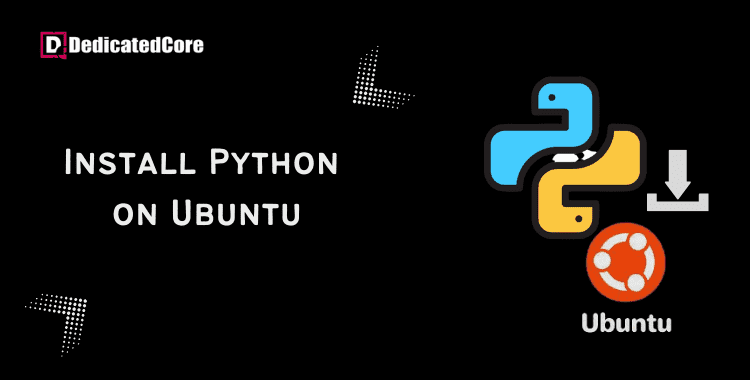
Hướng dẫn cài đặt Python 3 sử dụng lệnh apt
Sau khi đã chuẩn bị môi trường, bước tiếp theo là tiến hành cài đặt Python 3. apt (Advanced Package Tool) là công cụ quản lý gói mặc định trên Ubuntu, giúp quá trình cài đặt phần mềm trở nên vô cùng đơn giản và nhanh chóng. Chúng ta sẽ sử dụng apt để cài đặt phiên bản Python 3 mới nhất có sẵn trong kho lưu trữ của Ubuntu.
Các câu lệnh cơ bản để cài đặt Python 3
Mặc dù Ubuntu 20.04 thường có sẵn Python 3.8, bạn có thể muốn cài đặt một phiên bản cụ thể khác hoặc đảm bảo rằng mình đang có phiên bản đầy đủ nhất. Đầu tiên, hãy chắc chắn rằng danh sách gói của bạn đã được cập nhật bằng lệnh:
sudo apt update
Tiếp theo, để cài đặt gói Python 3 đầy đủ cùng với các tệp tiêu đề phát triển và thư viện cần thiết, bạn hãy chạy lệnh sau trong Terminal:
sudo apt install python3 -y
Lệnh này sẽ cài đặt phiên bản Python 3 mặc định được Ubuntu 20.04 hỗ trợ. Để chắc chắn rằng bạn có đầy đủ các công cụ phát triển như trình quản lý gói pip là gì và môi trường ảo Virtualenv là gì, bạn nên cài đặt thêm các gói đi kèm:
sudo apt install python3-pip python3-venv -y
Việc cài đặt các gói này ngay từ đầu sẽ giúp bạn tiết kiệm thời gian và tránh các lỗi phát sinh khi cần quản lý thư viện cho dự án sau này. Quá trình tải và cài đặt có thể mất vài phút tùy thuộc vào tốc độ mạng của bạn.

Thiết lập phiên bản Python mặc định trên hệ thống
Trên Ubuntu, lệnh python có thể không được liên kết với bất kỳ phiên bản nào theo mặc định để tránh nhầm lẫn giữa Python 2 (phiên bản cũ) và Python 3. Thay vào đó, bạn phải sử dụng lệnh python3. Tuy nhiên, nếu bạn muốn thiết lập để lệnh python trỏ đến python3, bạn có thể sử dụng công cụ update-alternatives.
Đầu tiên, hãy kiểm tra các phiên bản Python hiện có trên hệ thống của bạn. Sau đó, bạn có thể tạo một “liên kết tượng trưng” (symbolic link) cho các phiên bản này. Giả sử bạn muốn python trỏ đến /usr/bin/python3, bạn có thể cấu hình như sau:
sudo update-alternatives --install /usr/bin/python python /usr/bin/python3 1
Trong lệnh trên, /usr/bin/python là đường dẫn liên kết, python là tên của liên kết, /usr/bin/python3 là đường dẫn đến tệp thực thi Python 3, và 1 là mức độ ưu tiên. Nếu bạn có nhiều phiên bản Python 3 (ví dụ: 3.8, 3.9), bạn có thể thêm tất cả chúng vào update-alternatives với các mức ưu tiên khác nhau. Sau đó, để chọn phiên bản mặc định, bạn chạy lệnh:
sudo update-alternatives --config python
Một danh sách các phiên bản sẽ hiện ra, và bạn chỉ cần nhập số tương ứng với phiên bản bạn muốn đặt làm mặc định. Điều này giúp bạn quản lý môi trường làm việc một cách linh hoạt và hiệu quả.
Kiểm tra và xác nhận cài đặt thành công
Sau khi hoàn tất các bước cài đặt, điều quan trọng là phải kiểm tra lại để chắc chắn rằng Python 3 đã được cài đặt đúng cách và sẵn sàng hoạt động. Việc xác nhận này rất đơn giản và chỉ mất vài phút, nhưng nó giúp bạn tự tin rằng môi trường lập trình của mình đã được thiết lập chính xác.
Kiểm tra phiên bản Python đã cài đặt
Cách nhanh nhất để xác nhận Python 3 đã có mặt trên hệ thống là kiểm tra phiên bản của nó. Mở Terminal và gõ lệnh sau:
python3 --version
Nếu quá trình cài đặt thành công, Terminal sẽ hiển thị phiên bản Python 3 bạn vừa cài đặt, ví dụ như Python 3.8.10. Nếu bạn nhận được thông báo lỗi như “command not found”, điều đó có nghĩa là có thể đã xảy ra sự cố trong quá trình cài đặt hoặc biến môi trường PATH chưa được cấu hình đúng. Trong trường hợp đó, bạn cần xem lại các bước trước đó.
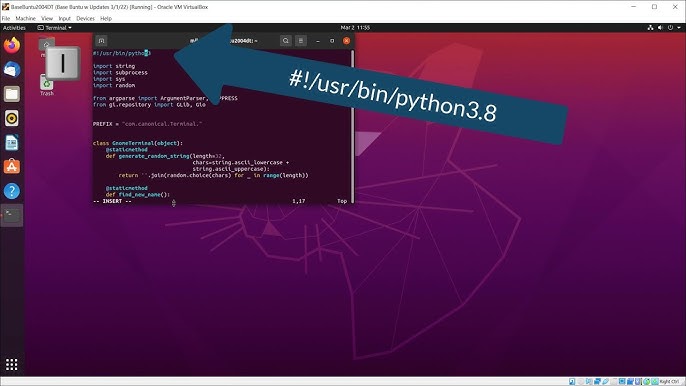
Việc nhìn thấy số phiên bản hiện ra là một dấu hiệu tốt, khẳng định rằng tệp thực thi python3 đã nằm đúng vị trí và hệ điều hành có thể tìm thấy nó. Đây là bước xác nhận cơ bản nhưng không thể thiếu trước khi bạn bắt đầu viết những dòng code đầu tiên.
Thực thi script Python đơn giản để kiểm thử
Cách tốt nhất để đảm bảo trình thông dịch Python hoạt động bình thường là chạy thử một đoạn mã nhỏ. Chúng ta sẽ tạo một tệp script “Hello World” kinh điển. Đầu tiên, hãy tạo một tệp mới tên là test.py bằng trình soạn thảo văn bản IDE là gì nano:
nano test.py
Trong trình soạn thảo nano vừa mở, hãy gõ dòng mã Python đơn giản sau:
print("Hello, AZWEB! Python is working on Ubuntu 20.04.")
Sau đó, nhấn Ctrl + X để thoát, nhấn Y để xác nhận lưu thay đổi, và cuối cùng nhấn Enter để giữ nguyên tên tệp. Bây giờ, bạn đã có một tệp test.py trong thư mục hiện tại. Để chạy script này, hãy sử dụng lệnh python3:
python3 test.py
Nếu màn hình Terminal của bạn hiển thị dòng chữ Hello, AZWEB! Python is working on Ubuntu 20.04., xin chúc mừng! Bạn đã cài đặt thành công và trình thông dịch Python đang hoạt động hoàn hảo. Bước kiểm thử đơn giản này khẳng định rằng mọi thứ đã sẵn sàng để bạn bắt đầu các dự án lập trình phức tạp hơn.
Quản lý phiên bản Python trên Ubuntu
Trong quá trình làm việc, bạn có thể sẽ phải xử lý nhiều dự án khác nhau, mỗi dự án lại yêu cầu một phiên bản Python cụ thể. Ví dụ, một dự án cũ có thể cần Python 3.7 trong khi một dự án mới lại tận dụng các tính năng của Python 3.10. Việc quản lý hiệu quả nhiều phiên bản Python trên cùng một hệ thống là một kỹ năng quan trọng giúp bạn duy trì sự ổn định và linh hoạt.
Sử dụng update-alternatives để chuyển đổi phiên bản Python
Như đã đề cập ở phần trước, update-alternatives là một công cụ mạnh mẽ của Ubuntu cho phép bạn quản lý các liên kết tượng trưng cho các lệnh. Nếu bạn đã cài đặt nhiều phiên bản Python (ví dụ: python3.8 và python3.9), bạn có thể sử dụng công cụ này để dễ dàng chuyển đổi phiên bản nào sẽ được thực thi khi bạn gõ lệnh python3.
Đầu tiên, bạn cần đăng ký các phiên bản Python với update-alternatives. Giả sử bạn có hai phiên bản tại /usr/bin/python3.8 và /usr/bin/python3.9, bạn chạy các lệnh sau:
sudo update-alternatives --install /usr/bin/python3 python3 /usr/bin/python3.8 1sudo update-alternatives --install /usr/bin/python3 python3 /usr/bin/python3.9 2
Các số 1 và 2 ở cuối là mức độ ưu tiên. Phiên bản có số ưu tiên cao hơn sẽ được chọn làm mặc định. Bất cứ khi nào bạn muốn thay đổi, chỉ cần chạy lệnh cấu hình:
sudo update-alternatives --config python3
Hệ thống sẽ hiển thị một menu cho phép bạn chọn phiên bản mặc định. Phương pháp này rất hữu ích để quản lý các phiên bản được cài đặt toàn cục thông qua apt.
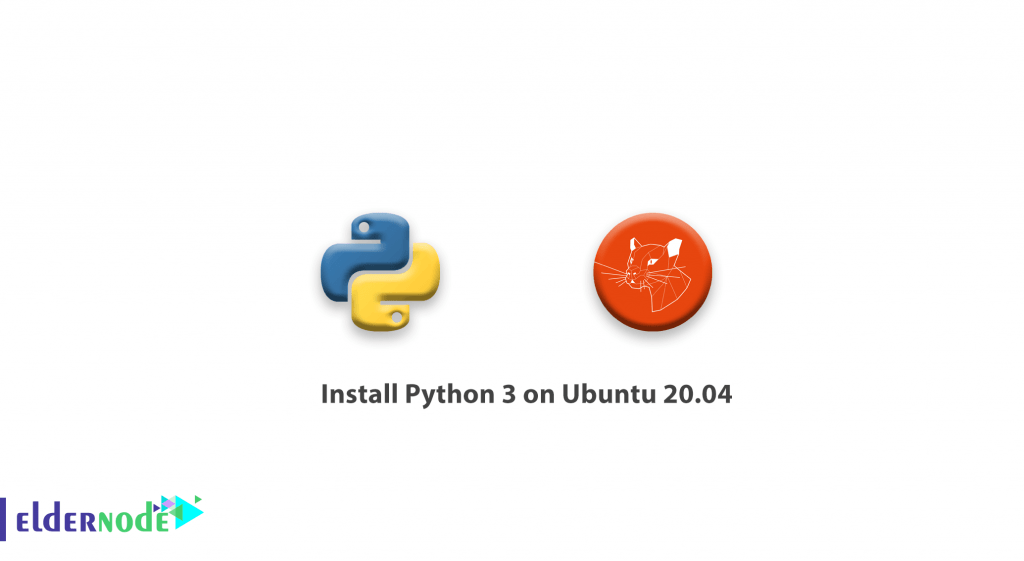
Cài đặt nhiều phiên bản Python song song
Mặc dù update-alternatives rất tiện lợi, nhưng để quản lý các phiên bản Python một cách chuyên nghiệp và tách biệt hoàn toàn, các lập trình viên thường sử dụng các công cụ chuyên dụng như pyenv. pyenv cho phép bạn cài đặt bất kỳ phiên bản Python nào bạn muốn vào thư mục người dùng của mình mà không ảnh hưởng đến Python hệ thống.
Cài đặt pyenv khá đơn giản, thường chỉ cần một vài lệnh từ trang GitHub chính thức của dự án. Sau khi cài đặt, bạn có thể dễ dàng cài đặt các phiên bản Python khác nhau, ví dụ:
pyenv install 3.9.7pyenv install 3.10.4
Ưu điểm lớn nhất của pyenv là khả năng thiết lập phiên bản Python cho từng dự án cụ thể. Bạn có thể vào thư mục dự án và chạy lệnh pyenv local 3.9.7. Kể từ đó, bất cứ khi nào bạn ở trong thư mục đó, lệnh python sẽ tự động trỏ đến phiên bản 3.9.7. Điều này giúp tránh xung đột thư viện và đảm bảo môi trường phát triển của bạn luôn nhất quán với yêu cầu của dự án.
Cài đặt công cụ pip để quản lý thư viện Python
Một trong những sức mạnh lớn nhất của Python chính là hệ sinh thái thư viện phong phú. Để khai thác kho tàng này, bạn cần một công cụ quản lý gói hiệu quả, và pip là gì chính là tiêu chuẩn trong cộng đồng Python. pip là gì cho phép bạn dễ dàng tìm kiếm, cài đặt, cập nhật và gỡ bỏ các thư viện từ Python Package Index (PyPI).

Hướng dẫn cài đặt pip trên Ubuntu 20.04
Trên Ubuntu 20.04, pip không được cài đặt mặc định cùng với Python 3. Tuy nhiên, việc cài đặt nó rất đơn giản thông qua trình quản lý gói apt. Bạn chỉ cần mở Terminal và chạy lệnh sau:
sudo apt updatesudo apt install python3-pip -y
Lệnh này sẽ cài đặt pip cho phiên bản Python 3 mặc định của hệ thống. Sau khi quá trình cài đặt hoàn tất, bạn nên kiểm tra lại để chắc chắn pip đã được cài đặt thành công. Sử dụng lệnh sau để xem phiên bản của pip:
pip3 --version
Lệnh này sẽ trả về thông tin về phiên bản pip và đường dẫn cài đặt của nó, ví dụ: pip 20.0.2 from /usr/lib/python3/dist-packages/pip (python 3.8). Việc xác nhận này đảm bảo rằng bạn đã sẵn sàng để cài đặt các thư viện Python cần thiết cho dự án của mình. Luôn sử dụng pip3 thay vì pip để đảm bảo bạn đang làm việc với Python 3.
Sử dụng pip để cài đặt thư viện Python thông dụng
Với pip đã được cài đặt, việc thêm các thư viện vào dự án của bạn trở nên cực kỳ dễ dàng. Cú pháp chung để cài đặt một gói là pip3 install ten_thu_vien. Hãy thử cài đặt một vài thư viện phổ biến để làm quen.
Ví dụ, để cài đặt thư viện requests, một công cụ mạnh mẽ để thực hiện các yêu cầu HTTP, bạn chỉ cần chạy:
pip3 install requests
Tương tự, nếu bạn làm việc trong lĩnh vực khoa học dữ liệu, thư viện numpy là không thể thiếu để xử lý các phép toán mảng và ma trận. Để cài đặt numpy, bạn dùng lệnh:
pip3 install numpy
pip sẽ tự động tải về phiên bản mới nhất của thư viện từ PyPI cùng với tất cả các gói phụ thuộc cần thiết. Bạn cũng có thể nâng cấp một thư viện đã cài đặt bằng cách thêm tùy chọn --upgrade, ví dụ: pip3 install --upgrade requests. Để xem danh sách tất cả các thư viện đã cài đặt, bạn có thể dùng lệnh pip3 list. Nắm vững các lệnh cơ bản của pip là kỹ năng thiết yếu để quản lý hiệu quả các dependency trong dự án Python của bạn.
Mẹo và lưu ý khi sử dụng Python trên Ubuntu
Sử dụng Python trên Ubuntu mang lại hiệu suất và sự ổn định cao, nhưng để có trải nghiệm tốt nhất và tránh các vấn đề tiềm ẩn, bạn nên nắm vững một vài mẹo và lưu ý quan trọng. Những kinh nghiệm này sẽ giúp bạn quản lý môi trường lập trình một cách chuyên nghiệp và an toàn.
Một trong những điều quan trọng nhất là tránh xung đột phiên bản giữa Python hệ thống và Python người dùng. Ubuntu sử dụng Python cho nhiều tác vụ hệ thống quan trọng. Việc thay đổi hoặc cài đặt các gói toàn cục bằng sudo pip3 install có thể vô tình làm hỏng các dependency này và gây ra lỗi hệ điều hành. Do đó, hãy luôn ưu tiên sử dụng môi trường ảo.
Bên cạnh đó, thường xuyên cập nhật Python và pip để bảo mật. Các phiên bản mới không chỉ mang lại tính năng mới mà còn vá các lỗ hổng bảo mật quan trọng. Bạn có thể nâng cấp pip lên phiên bản mới nhất bằng lệnh:
pip3 install --upgrade pip
Sử dụng môi trường ảo (virtual environment) là một thực hành tốt không thể bỏ qua. Công cụ venv (được tích hợp sẵn trong Python 3) hoặc virtualenv là gì cho phép bạn tạo ra các môi trường Python độc lập cho mỗi dự án. Mỗi môi trường sẽ có thư mục thư viện riêng, giúp các dự án không ảnh hưởng lẫn nhau. Để tạo một môi trường ảo, bạn chỉ cần vào thư mục dự án và chạy:
python3 -m venv my_project_env
Sau đó, kích hoạt nó bằng lệnh source my_project_env/bin/activate. Môi trường ảo đảm bảo sự sạch sẽ và nhất quán cho các dependency của bạn.
Cuối cùng, hãy lưu ý về quyền truy cập khi cài đặt thư viện. Tránh sử dụng sudo với pip trừ khi bạn thực sự hiểu rõ mình đang làm gì. Việc cài đặt gói với quyền quản trị viên sẽ đưa chúng vào thư mục hệ thống, có nguy cơ gây xung đột như đã đề cập. Thay vào đó, hãy cài đặt trong môi trường ảo hoặc sử dụng tùy chọn --user để cài đặt vào thư mục người dùng của bạn (pip3 install --user package_name).
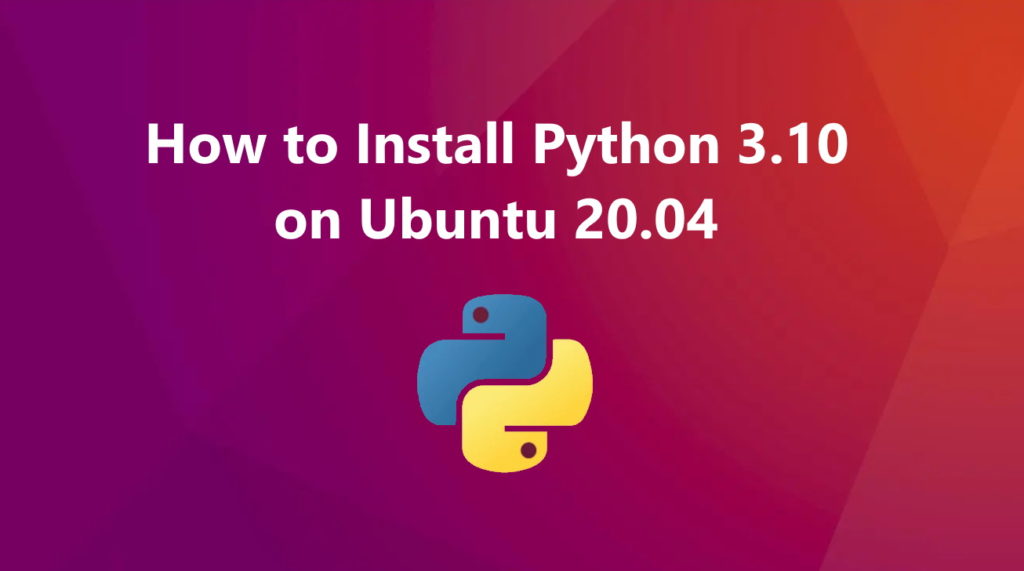
Các vấn đề phổ biến và cách khắc phục
Ngay cả khi đã tuân thủ đúng các bước, bạn vẫn có thể gặp phải một số vấn đề phổ biến trong quá trình cài đặt và sử dụng Python trên Ubuntu. Việc nhận biết nguyên nhân và biết cách khắc phục sẽ giúp bạn tiết kiệm rất nhiều thời gian và công sức. Dưới đây là hai sự cố thường gặp nhất và giải pháp cho chúng.
Lỗi ‘Python command not found’ sau khi cài đặt
Một trong những lỗi gây khó chịu nhất cho người mới bắt đầu là thông báo bash: python: command not found sau khi họ tin rằng mình đã cài đặt thành công. Nguyên nhân chính của lỗi này thường không phải do Python chưa được cài đặt, mà là do hệ thống không tìm thấy tệp thực thi của nó.
Nguyên nhân phổ biến nhất là do biến môi trường PATH không chứa đường dẫn đến thư mục cài đặt Python. Biến PATH là một danh sách các thư mục mà hệ điều hành sẽ tìm kiếm khi bạn thực thi một lệnh. Để khắc phục, đầu tiên bạn cần xác định vị trí của tệp thực thi Python, thường là /usr/bin/python3. Sau đó, bạn có thể tạo một liên kết tượng trưng (alias) trong tệp cấu hình shell của mình (ví dụ: ~/.bashrc hoặc ~/.zshrc) bằng cách thêm dòng sau:
alias python='python3'
Sau khi thêm dòng này, hãy lưu tệp và tải lại cấu hình shell bằng lệnh source ~/.bashrc (hoặc tệp tương ứng). Từ giờ, khi bạn gõ python, hệ thống sẽ tự động thực thi python3. Đây là cách giải quyết an toàn và không can thiệp vào cấu hình hệ thống mặc định.
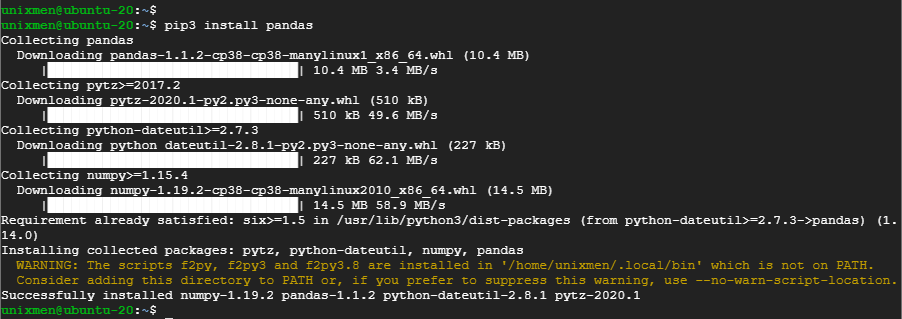
Vấn đề khi sử dụng nhiều phiên bản Python đồng thời
Khi các dự án của bạn yêu cầu các phiên bản Python khác nhau, việc quản lý chúng có thể trở nên phức tạp và dễ gây ra xung đột. Ví dụ, một gói cài đặt bằng pip cho Python 3.8 sẽ không khả dụng cho Python 3.9, dẫn đến lỗi ModuleNotFoundError.
Giải pháp tốt nhất cho vấn đề này là sử dụng các công cụ quản lý phiên bản chuyên dụng như pyenv kết hợp với môi trường ảo. pyenv cho phép bạn cài đặt và chuyển đổi giữa các phiên bản Python một cách dễ dàng mà không ảnh hưởng đến phiên bản hệ thống. Khi kết hợp với venv hoặc virtualenv, bạn có thể tạo ra các môi trường hoàn toàn cô lập cho từng dự án.
Ví dụ, quy trình làm việc lý tưởng sẽ là:
1. Sử dụng pyenv để cài đặt phiên bản Python cần thiết cho dự án (ví dụ: pyenv install 3.9.7).
2. Đi đến thư mục dự án và đặt phiên bản Python cục bộ (pyenv local 3.9.7).
3. Tạo một môi trường ảo riêng cho dự án đó (python -m venv venv).
4. Kích hoạt môi trường ảo (source venv/bin/activate) và cài đặt tất cả các thư viện cần thiết vào đó.
Cách tiếp cận này đảm bảo rằng mỗi dự án có một môi trường “sạch”, với đúng phiên bản Python và các thư viện tương ứng, loại bỏ hoàn toàn nguy cơ xung đột.
Các thực hành tốt khi sử dụng Python trên Ubuntu
Để trở thành một lập trình viên Python hiệu quả trên Ubuntu, việc tuân thủ các thực hành tốt (best practices) là điều cần thiết. Những thói quen này không chỉ giúp bạn tránh được lỗi mà còn làm cho quá trình phát triển trở nên chuyên nghiệp, có tổ chức và dễ bảo trì hơn trong dài hạn.
Đầu tiên, luôn cập nhật thư viện và Python lên bản mới nhất khi có thể. Các bản cập nhật không chỉ mang lại các tính năng mới mà còn chứa các bản vá bảo mật quan trọng. Sử dụng lệnh pip3 list --outdated để xem các thư viện cần nâng cấp và pip3 install --upgrade ten_thu_vien để cập nhật chúng. Đối với Python, hãy theo dõi các bản phát hành mới và cân nhắc nâng cấp khi phiên bản đó đã ổn định.
Thứ hai, và có lẽ là quan trọng nhất, sử dụng môi trường ảo cho mỗi dự án riêng biệt. Đây là quy tắc vàng trong phát triển Python. Môi trường ảo (được tạo bởi venv hoặc virtualenv) giúp cô lập các thư viện của dự án, tránh xung đột phiên bản và giữ cho môi trường Python toàn cục của hệ thống luôn sạch sẽ. Mỗi khi bắt đầu một dự án mới, hãy tạo ngay một môi trường ảo cho nó.
Thứ ba, một quy tắc tuyệt đối là không sửa đổi Python mặc định của hệ điều hành. Ubuntu và các ứng dụng hệ thống khác phụ thuộc vào phiên bản Python này. Việc cài đặt các gói toàn cục bằng sudo pip hoặc thay đổi cấu hình mặc định có thể gây ra các lỗi hệ thống nghiêm trọng và khó chẩn đoán. Hãy để Python của hệ thống được yên và sử dụng pyenv hoặc môi trường ảo cho nhu cầu phát triển của bạn.
Cuối cùng, hãy tập thói quen sao lưu dữ liệu và mã nguồn trước khi thực hiện các cập nhật lớn. Trước khi nâng cấp phiên bản Python, hệ điều hành, hoặc các thư viện quan trọng, hãy đảm bảo bạn đã đẩy mã nguồn của mình lên một kho lưu trữ từ xa (như Git là gì) và sao lưu các dữ liệu quan trọng. Điều này sẽ là cứu cánh cho bạn trong trường hợp có sự cố không mong muốn xảy ra.

Kết luận
Qua bài viết chi tiết này, AZWEB đã cùng bạn đi qua toàn bộ quy trình cài đặt và thiết lập Python 3 trên hệ điều hành Ubuntu 20.04. Chúng ta đã bắt đầu từ việc chuẩn bị môi trường, sử dụng lệnh apt để cài đặt, xác nhận thành công, cho đến việc làm chủ các kỹ năng nâng cao như quản lý nhiều phiên bản với update-alternatives và pyenv, cũng như quản lý thư viện hiệu quả bằng pip và môi trường ảo. Việc nắm vững các bước này sẽ tạo ra một nền tảng vững chắc, giúp bạn tự tin khởi động bất kỳ dự án lập trình Python nào trên một trong những nền tảng Linux ổn định nhất.
Kiến thức chỉ thực sự trở thành kỹ năng khi được áp dụng. Vì vậy, chúng tôi khuyến khích bạn hãy bắt tay vào thực hành ngay lập tức. Hãy thử tạo một vài script nhỏ, cài đặt các thư viện bạn yêu thích và làm quen với quy trình tạo và quản lý môi trường ảo. Đừng ngần ngại thử nghiệm và mắc lỗi, vì đó là cách học nhanh nhất. Với một môi trường lập trình Python chuyên nghiệp đã được thiết lập, bạn đã sẵn sàng để khám phá thế giới lập trình rộng lớn. Bước tiếp theo của bạn có thể là tìm hiểu cách xây dựng một ứng dụng web đơn giản với Flask hoặc Django, hay phân tích dữ liệu với Pandas và NumPy. Chúc bạn thành công trên hành trình chinh phục Python!

